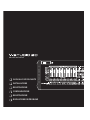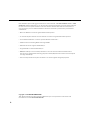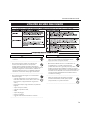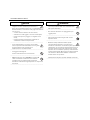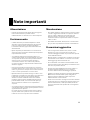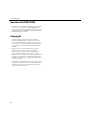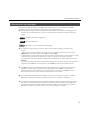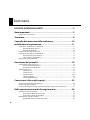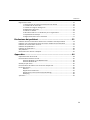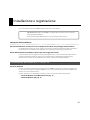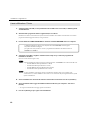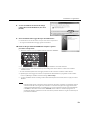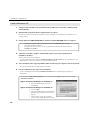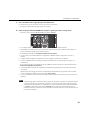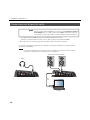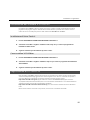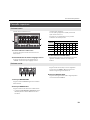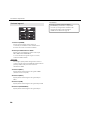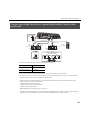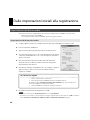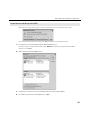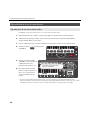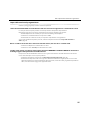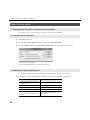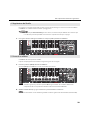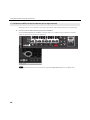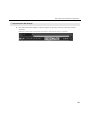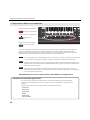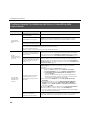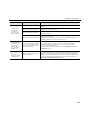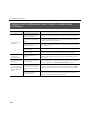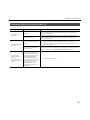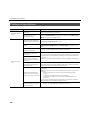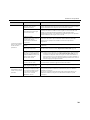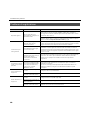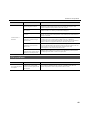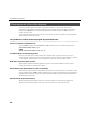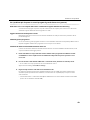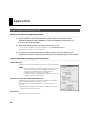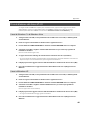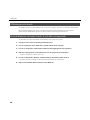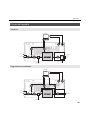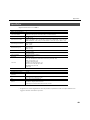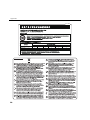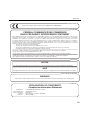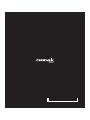Manuale dell'utente
GUIDA ALL'USO DELL'UNITÀ
INSTALLAZIONE
REGISTRAZIONE
CONFIGURAZIONE
REGISTRAZIONE
RISOLUZIONE DEI PROBLEMI

2
Prima di utilizzare questa unità leggete attentamente le sezioni intitolate: "UTILIZZO SICURO DELL'UNITÀ" e "NOTE
IMPORTANTI" (Manuale dell'utente
pag. 3), che presentano informazioni importanti sul corretto impiego dell'unità.
Per essere certi di aver acquisito una buona conoscenza di tutte le funzioni offerte dalla nuova unità, inoltre, è
necessario leggere per intero il Manuale dell'utente. Conservate il manuale a portata di mano per facilitarne la
consultazione.
* Microsoft e Windows sono marchi registrati di Microsoft Corporation.
* Le schermate di questo manuale sono state illustrate secondo le linee guida di Microsoft Corporation.
* Il nome ufficiale di Windows® è: "Sistema operativo Windows® di Microsoft®".
* ASIO è un marchio di Steinberg Media Technologies GmbH.
* Cakewalk è un marchio registrato di Cakewalk, Inc.
* Il logo Cakewalk è un marchio di Cakewalk, Inc.
* MMP (Moore Microprocessor Portfolio) fa riferimento a una serie di brevetti relativi all'architettura di un
microprocessore sviluppata dalla Technology Properties Limited (TPL). Roland ha ottenuto la licenza di questa
tecnologia da TPL Group.
* Tutti i nomi dei prodotti citati in questo documento sono marchi registrati dei legittimi proprietari.
Copyright © 2010 ROLAND CORPORATION
Tutti i diritti riservati. Nessuna parte di questa pubblicazione può essere riprodotta in alcuna forma senza
l'autorizzazione scritta di ROLAND CORPORATION.

3
UTILIZZO SICURO DELL'UNITÀ
UTILIZZO SICURO DELL'UNITÀ
• Non aprite l'unità e non apportate modifiche al suo
contenuto.
....................................................................................................................
• Non tentate di riparare l'unità o di sostituire parti
interne, ad eccezione dei casi in cui il presente
manuale fornisca istruzioni specifiche indicandovi le
modalità di esecuzione di tali operazioni. Per qualsiasi tipo di
assistenza rivolgetevi al vostro rivenditore, al Centro di
assistenza Roland più vicino o a un distributore Roland
autorizzato, come indicato nella pagina "Informazioni".
....................................................................................................................
• Non installate l'unità nei luoghi con le caratteristiche
indicate di seguito:
• soggetti a temperature eccessive (ad esempio, la
luce solare diretta in un veicolo chiuso, vicino a una
fonte di calore, su apparecchiature che generano
calore);
• bagnati (ad esempio, bagni, lavanderie, su pavimenti
bagnati);
• esposti al vapore o al fumo;
• soggetti a esposizione salina;
•umidi;
• esposti alla pioggia;
• polverosi o sabbiosi;
• soggetti a livelli elevati di vibrazione e tremolio.
....................................................................................................................
• Assicuratevi che l'unità sia sempre posizionata in
piano e in modo stabile. Non posizionatela mai su
supporti instabili o su superfici inclinate.
....................................................................................................................
• Questa unità, utilizzata da sola o in combinazione con
un amplificatore e con cuffie o altoparlanti, può
produrre livelli di suono in grado di provocare perdita
di udito permanente. Non utilizzate il prodotto per periodi
prolungati di tempo ad alto volume o a un livello fastidioso. Se
riscontrate un calo dell'udito o una sensazione di ronzio alle
orecchie smettete immediatamente di utilizzare l'unità e
consultate un audiologo.
....................................................................................................................
• Evitate che qualsiasi tipo di oggetto (ad esempio
materiale infiammabile, monete, spilli) o liquido
(acqua, bevande, ecc.) penetri nell'unità.
....................................................................................................................
UTILIZZO SICURO DELL’UNITÀ
AVVISO AVVISO

4
UTILIZZO SICURO DELL'UNITÀ
• Spegnete immediatamente l'alimentazione e
rivolgetevi al vostro rivenditore per l'assistenza, al
Centro di assistenza Roland più vicino o a un distributore
Roland autorizzato, come indicato nella pagina "Informazioni"
nel caso in cui:
• si verifica emissione di fumo o di odore insolito;
• sull'unità sono caduti oggetti o sono stati versati liquidi;
• l'unità è stata esposta a pioggia (o si è bagnata in altro
modo);
• l'unità non funziona normalmente o manifesta un
cambiamento evidente nelle prestazioni.
....................................................................................................................
• In presenza di bambini, è necessario che un adulto
fornisca supervisione finché il bambino non è in grado
di seguire tutte le norme essenziali per il
funzionamento in sicurezza dell'unità.
....................................................................................................................
• Proteggete l'unità dagli urti.
Prestare molta attenzione a non farla cadere.
....................................................................................................................
• NON riproducete un disco DVD-ROM su un lettore CD
audio convenzionale. Il livello del suono risultante
potrebbe provocare perdita di udito permanente.
Potrebbero verificarsi danni agli altoparlanti e ai componenti
del sistema.
....................................................................................................................
• Evitate l'attorcigliamento di cavi e fili elettrici. È inoltre
necessario posizionare tutti i cavi e i fili elettrici fuori
dalla portata di bambini.
....................................................................................................................
• Non salite mai sull'unità e non appoggiatevi sopra
oggetti pesanti.
....................................................................................................................
• Prima di spostare l'unità scollegate tutti i cavi dei
dispositivi esterni.
....................................................................................................................
• Disattivate sempre la Phantom Power quando
collegate qualsiasi dispositivo, ad eccezione dei
microfoni a condensatore che richiedono questo tipo di
alimentazione. Se erroneamente fornite phantom power ai
microfoni dinamici, ai dispositivi di lettura audio o ad altri
dispositivi che non richiedono questo tipo di alimentazione
rischiate di danneggiarli. Osservate le specifiche di qualsiasi
altro microfono che intendete utilizzare consultando il
manuale fornito con il prodotto.
(Phantom Power di questo prodotto: 48 V CC, 10 mA max).
....................................................................................................................
AVVISO
ATTENZIONE

5
Note importanti
Alimentazione
• Prima di collegare questa unità ad altri dispositivi spegnete
tutte le unità. In tal modo è possibile evitare il
malfunzionamento e/o danni alle casse o ad altri dispositivi.
Posizionamento
• L'utilizzo dell'unità in prossimità di amplificatori o di altri
dispositivi contenenti grandi trasformatori di potenza può
provocare ronzii. Per risolvere il problema modificate
l'orientamento dell'unità, oppure allontanatela dalla fonte
dell'interferenza.
• Questo dispositivo potrebbe interferire con la ricezione di
apparecchi radio e televisivi. Non utilizzare questo dispositivo
in prossimità di tali ricevitori.
• Se si utilizzano dispositivi di comunicazioni wireless, ad
esempio telefoni cellulari, in prossimità dell'unità, è possibile
che si produca del rumore. Tale rumore potrebbe verificarsi
quando si riceve o si avvia una chiamata o durante la
conversazione telefonica. Se si verificano tali problemi, è
necessario riposizionare i dispositivi wireless allontanandoli
dall'unità o spegnerli.
• Non esporre l'unità alla luce solare diretta, non collocarla in
prossimità di fonti di calore, non lasciarla a lungo in un veicolo
chiuso e in generale non sottoporla a forti escursioni termiche.
Il calore eccessivo può deformare o scolorire l'unità.
• Quando l'unità viene spostata da un luogo a un altro in cui la
temperatura e/o l'umidità sono molto diverse, è possibile che si
formino delle goccioline d'acqua (condensa) all'interno
dell'unità. Se si tenta di utilizzare l'unità in tali condizioni,
potrebbero verificarsi danni o malfunzionamenti. Pertanto,
prima di utilizzare l'unità, è necessario lasciarla spenta per
diverse ore finché la condensa non sia completamente
evaporata.
• A seconda del materiale e della temperatura della superficie su
cui appoggiate l'unità, i piedini in gomma potrebbero scolorire
oppure macchiare la superficie.
Per evitare questo inconveniente potete inserire un panno o
un pezzo di feltro sotto i piedini. In tal caso assicuratevi che
l'unità non scivoli o non si sposti in modo accidentale.
Manutenzione
• Per la pulizia quotidiana, strofinare l'unità con un panno soffice
e asciutto o leggermente inumidito con acqua. Per rimuovere
lo sporco ostinato, utilizzare un panno imbevuto di un
detergente delicato e non abrasivo. Successivamente,
assicurarsi di strofinare completamente l'unità con un panno
soffice e asciutto.
• Non utilizzare mai benzina, diluenti, alcool o solventi di alcun
tipo, per evitare la possibilità di scoloritura e/o deformazione.
Precauzioni aggiuntive
• Usate con ragionevole attenzione tasti, cursori e controlli
dell'unità, così come le connessioni dei cavi audio con i
connettori. Maneggiando l'unità con poca attenzione potreste
causare malfunzionamenti.
• Quando collegate o scollegate tutti i cavi afferrate il connettore
senza mai tirare il cavo. Eviterete così di causare cortocircuiti o
di danneggiare gli elementi interni del cavo.
• Per non disturbare i vicini tenete il volume dell'unità a livelli
ragionevoli. Potreste usare delle cuffie per non disturbare chi vi
sta accanto, in particolare di notte.
• Per trasportare l'unità imballatela nella scatola originale, se
possibile includendo l'imbottitura. In caso contrario è
necessario utilizzare materiali di imballaggio equivalenti.
• Utilizzate solo il pedale di espressione specificato (Roland EV-5,
BOSS FV-500L, FV-500H, venduti a parte). Collegando un
pedale di espressione differente rischiate di provocare
malfunzionamenti e/o danni all'unità.
• Alcuni cavi di connessione contengono resistori. Non utilizzate
cavi di questo tipo per il collegamento di questa unità per non
ridurre a livelli bassissimi, a volte impercettibili, il livello del
suono. Per informazioni sulle specifiche dei cavi rivolgetevi al
produttore.

6
Note importanti
Gestione dei DVD-ROM
• Evitate di toccare o graffiare la superficie inferiore lucida del
disco (su cui sono scritti i dati). Un DVD-ROM graffiato o
sporco potrebbe risultare illeggibile da parte del computer.
Tenete pulito il disco utilizzando un prodotto per la pulizia
dei CD disponibile in commercio.
Copyright
• È vietato dalla legge registrare, duplicare, distribuire,
vendere, noleggiare, eseguire o trasmettere, in toto o in
parte, il materiale protetto da copyright (opere musicali o
visive, trasmissioni, spettacoli dal vivo, ecc.) di proprietà di
terze parti senza il previo permesso del proprietario del
materiale.
• Questo prodotto può essere utilizzato per registrare o
duplicare materiale audio o video senza limitazioni
tecnologiche per la protezione del copyright. Questo è
dovuto al fatto che questo prodotto è stato creato per
produrre musica o materiale video originale, e quindi è stato
studiato per la registrazione o la duplicazione illimitata di
materiale che non infrange i copyright di terzi, ad esempio i
vostri lavori originali.
• Non utilizzate questa unità per scopi che potrebbero violare i
copyright di terzi. Non ci assumiamo alcuna responsabilità
riguardo alla violazione di copyright di terzi derivanti dal
vostro utilizzo di questa unità.

7
Informazioni sul manuale
Questo manuale (Guida introduttiva a V-STUDIO 20) offre informazioni di base su come impostare V-STUDIO e
configurare il vostro sistema. Presenta inoltre informazioni sulla risoluzione degli errori.
● In questo manuale vengono utilizzate le seguenti icone per richiamare la vostra attenzione sulla spiegazione di
alcuni termini o sui punti importanti da osservare. Si tratta di informazioni importanti e quindi vi chiediamo di
leggerle.
Spiegazione dei termini o suggerimenti
Informazioni importanti
Informazioni correlate o spiegazioni particolareggiate
● Per semplificare il più possibile le procedure, in questo manuale vengono utilizzate le convenzioni sotto
riportate.
• I simboli "|" (barre verticali) evidenziano i passaggi necessari per selezionare una voce di menu. Ad esempio,
File|New significa che dovete scegliere il menu "File e il comando New".
• Le informazioni che non fanno parte del testo principale né delle procedure operative, come ad esempio i consigli
sul funzionamento del prodotto o le informazioni correlate, sono riportate in un riquadro in grassetto.
• Se non specificato diversamente, Windows 7, Windows Vista e Windows XP sono indicati semplicemente come
Windows.
• Se non viene specificato diversamente, il software Guitar Tracks 4 incluso con questo prodotto viene denominato
semplicemente V-STUDIO 20 e il controller incluso con V-STUDIO 20 è indicato come "hardware di VS-20".
● V-STUDIO 20 è stato creato per adattarsi alle singole esigenze degli utenti. Se non diversamente specificato, le
informazioni riportate in questo manuale si basano sul presupposto che V-STUDIO 20 si trovi nello stato
immediatamente successivo l'installazione. Se avete impostato la vostra versione di V-STUDIO 20 in modo
diverso da quanto descritto in questo manuale, i risultati potrebbero essere diversi.
● In caso di difficoltà di comprensione delle spiegazioni riportate in questo manuale, ad esempio se si utilizza
Windows per la prima volta, consultate la documentazione fornita con il computer o con Windows.
● Le spiegazioni incluse in questo manuale comprendono illustrazioni esplicative di quanto solitamente mostrato
dallo schermo. Va tuttavia sottolineato che la vostra unità potrebbe essere dotata di una versione migliorata e
più aggiornata del sistema (ad esempio includere nuovi suoni), quindi ciò che viene effettivamente riportato
nello schermo potrebbe non coincidere sempre con ciò che viene raffigurato sul manuale.
Informazioni sul manuale
NOTANOTA
Cfr.

8
Sommario
UTILIZZO SICURO DELL'UNITÀ.......................................................3
Note importanti .............................................................................. 5
Informazioni sul manuale............................................................................................................................ 7
Sommario ........................................................................................ 8
Controllo del contenuto della confezione ..................................10
Installazione e registrazione........................................................11
Installazione del driver di V-STUDIO 20 ...............................................................................................11
Utenti di Windows 7/Vista...........................................................................................................12
Utenti di Windows XP ...................................................................................................................14
Connessione dei dispositivi audio .........................................................................................................16
Installazione del software V-STUDIO 20...............................................................................................17
Installazione di Guitar Tracks 4..................................................................................................17
Come installare VS-20 Editor......................................................................................................17
Registrazione di V-STUDIO 20..................................................................................................................17
Descrizione del pannello..............................................................18
Componente di ingresso/uscita .............................................................................................................18
Pannello laterale (di sinistra) ......................................................................................................18
Pannello laterale (di destra)........................................................................................................18
Pannello superiore.......................................................................................................................................19
Sezione tracce..................................................................................................................................19
Sezione uscite..................................................................................................................................19
Sezione ingressi ..............................................................................................................................20
Sezione trasporto ...........................................................................................................................20
Sezione AMP&EFFECTS.................................................................................................................21
Connessioni e flusso del segnale.................................................22
Connessione degli strumenti musicali .................................................................................................22
Connessione del microfono .....................................................................................................................22
Connessione degli interruttori a pedale/del pedale d'espressione (opzionali) ....................23
Dalle impostazioni iniziali alla registrazione .............................24
Impostazioni del driver audio..................................................................................................................24
Impostazione dei dispositivi audio..........................................................................................24
Impostazione dei dispositivi MIDI ............................................................................................25
Riproduzione di un brano demo ............................................................................................................26
Riproduzione di un brano demo audio..................................................................................26

9
Sommario
Registrazione audio.....................................................................................................................................28
1. Collegamento del vostro strumento o del microfono .................................................28
2. Creazione di un nuovo file......................................................................................................28
3. Selezionate l'origine dell'ingresso .......................................................................................28
4. Regolazione del livello .............................................................................................................29
5. Prova di un effetto.....................................................................................................................29
6. Attivazione della traccia desiderata per la registrazione.............................................30
7. Impostazione del tempo.........................................................................................................31
8. Registrazione della vostra esibizione. ................................................................................32
Risoluzione dei problemi .............................................................33
Problemi durante l'installazione del driver o la modifica delle impostazioni........................34
Problemi con l'installazione di Guitar Tracks 4 o modifica delle installazioni........................36
Problemi all'avvio di Guitar Tracks 4 .....................................................................................................37
Problemi di riproduzione ..........................................................................................................................38
Problemi di registrazione..........................................................................................................................40
Altri problemi.................................................................................................................................................41
Eliminazione di schiocchi e dropout.....................................................................................................42
Appendice .....................................................................................44
Impostazioni del driver VS-20..................................................................................................................44
Disinstallazione del driver VS-20 ............................................................................................................45
Utenti di Windows 7 e di Windows Vista ...............................................................................45
Utenti di Windows XP ...................................................................................................................45
Utilizzo per più utenti.................................................................................................................................46
Disinstallazione di Guitar Tracks 4 e di altri componenti...............................................................46
Flusso del segnale........................................................................................................................................47
Normale .............................................................................................................................................47
Registrazione simultanea ............................................................................................................47
Registrazione senza riverbero (Dry Recording) ...................................................................48
Reamping ..........................................................................................................................................48
Specifiche........................................................................................................................................................49

10
Controllo del contenuto della confezione
Non appena aprite la confezione verificate immediatamente di disporre di tutti gli elementi necessari.
In caso contrario rivolgetevi al vostro rivenditore.
❏ V-STUDIO 20
■ Manuale dell'utente
È il presente documento. Spiega come impostare V-STUDIO 20 per il funzionamento e riporta le informazioni
necessarie per il suo utilizzo. Conservate questo manuale a portata di mano per la consultazione.
❏ DVD-ROM di V-STUDIO 20
Questo DVD-ROM contiene i driver USB di Guitar Tracks 4 e di VS-20.
❏ Cavo USB
Utilizzate questo cavo per collegare l'unità V-STUDIO 20 alla porta USB del computer.
❏ Foglio di configurazione della porta USB di V-STUDIO 20
Si tratta di un manuale semplificato per l'installazione di VS-20.
❏ Volantino per l'assistenza clienti
Specifica i contatti a cui rivolgersi per domande sul funzionamento del prodotto.

11
Installazione e registrazione
Ecco come installare il driver di V-STUDIO 20 e Guitar Tracks 4 sul vostro computer.
Note prima dell'installazione
Durante l'installazione è necessario essere collegati come utente con privilegi di amministratore
Per installare Guitar Tracks 4 è necessario collegarsi come utente con privilegi di amministratore. Dopo l'installazione,
il programma può essere utilizzato anche dagli utenti che non dispongono dei privilegi di amministratore.
Prima dell'installazione chiudete il software di monitoraggio del sistema.
I pacchetti software di monitoraggio del sistema (come programmi virus) : it sounds better with brackets instead of
commas eventualmente installati sul computer vanno chiusi fino alla fine dell'installazione di Guitar Tracks 4.
Ricordate inoltre di chiudere anche le applicazioni non riportate nella barra delle attività di Windows.
Funzione del driver
Un driver è un software di trasferimento dei dati tra l'unità V-STUDIO 20 e l'applicazione installata sul computer dopo
la connessione del computer e dell'unità V-STUDIO 20 con un cavo USB. Prima di collegare l'unità V-STUDIO 20 con il
computer è necessario installare il driver.
Accedete a Windows come "Amministratore" oppure con un account dotato di diritti di amministratore.
• Utenti di Windows 7 e di Windows Vista: pag. 12
• Utenti di Windows XP: pag. 14
Installazione del driver di V-STUDIO 20
NON COLLEGATE l'hardware di V-STUDIO 20 al computer fino al momento in cui viene richiesto
dal programma di installazione.
Non è possibile installare Guitar Tracks 4 se non è già installato il driver di VS-20.

12
Installazione e registrazione
1. Scollegate tutti i cavi USB, eccetto quello della tastiera USB e/o del mouse USB, se utilizzati, quindi
avviate Windows.
2. Chiudete tutti i programmi software (applicazioni) in esecuzione.
Chiudete anche tutte le eventuali finestre aperte. Verificate di chiudere tutti i software senza dimenticare eventuali
programmi di monitoraggio del sistema, come gli antivirus.
3. Inserite il DVD "V-STUDIO 20 DVD-ROM" in dotazione nell'unità DVD-ROM del vostro computer.
4. Selezionate "Start-Run" e digitate "d:\Drivers\win7\setup.exe" per avviare il programma di
installazione del driver.
(dove d:\ è l'unità del disco rigido in uso).
Verificate di selezionare il driver corretto per il sistema operativo. Sul DVD-ROM sono inclusi i driver x64 e x32.
• Cartella x64Drivers\Win7 (per Windows 7 a 64 bit)
• Cartella Drivers\Win7 (per Windows 7 a 32 bit)
• Cartella x64Drivers\Vista (per Windows Vista a 64 bit)
• Cartella Drivers\Vista (per Windows Vista a 32 bit)
Se viene visualizzato un messaggio del tipo "L'installazione del driver deve essere eseguita da un
amministratore", accedete a Windows come utente con account dotato dei privilegi amministrativi, quindi
ripetete l'installazione.
5. Verrà visualizzata una schermata di conferma relativa all'account utente. Fate clic su [Continue].
6. Viene visualizzato il messaggio "VS-20 Driver will be installed on your computer". Fate clic su
[Avanti].
* Se vengono visualizzati altri messaggi, seguirne le indicazioni.
7. Fate clic su [Avanti] per proseguire con l'installazione.
Utenti di Windows 7/Vista
Se utilizzate un Netbook, oppure se non disponete di un'unità DVD-ROM, visitate la pagina
http://www.cakewalk.com/register
per registrare il vostro prodotto e scaricare i programmi di installazione del software inclusi nel
DVD-ROM di V-STUDIO 20.

13
Installazione e registrazione
8. Se viene visualizzata una finestra di dialogo
relativa alla sicurezza di Windows, fate clic su
[Install].
9. Viene visualizzato il messaggio "Ready to install the driver".
Lo schermo deve essere lasciato attivo e non può essere chiuso in questa fase.
* Se vengono visualizzati altri messaggi, seguirne le indicazioni.
10. Prima di collegare l'unità V-STUDIO 20 al computer seguite la
procedura sotto riportata.
1. Abbassate al minimo la manopola [OUTPUT LEVEL] dell'unità V-STUDIO 20.
2. Per collegare l'unità V-STUDIO 20 a un personal computer utilizzate il cavo USB in dotazione.
3. L'angolo in basso a destra dello schermo riporta "Installing device driver software" e il driver viene installato
automaticamente.
* Se viene visualizzato qualsiasi altro messaggio prendete nota del contenuto e chiudete la relativa finestra.
4. Quando appare il messaggio che conferma il completamento dell'installazione, il programma è stato installato.
Fate clic su [Chiudi] per chiudere la finestra di dialogo "Driver Setup".
5. Se viene visualizzata la finestra di dialogo sulla modifica delle impostazioni di sistema, fate clic su [Sì] per riavviare
Windows.
NOTA
Prima di installare gli altri componenti è molto importante che il driver sia installato correttamente. Prima di
continuare verificate di aver seguito tutte le istruzioni e controllate che appaia il messaggio dell'avvenuto
completamento dell'installazione. Se l'installazione non è stata completata scollegate il cavo USB dall'unità
V-STUDIO 20 e disinstallate il driver tramite "Uninstall", situato nella stessa cartella del programma di
installazione del driver. Installate ancora una volta il driver prestando attenzione a seguire le istruzioni per la
procedura di installazione.
DIRECT

14
Installazione e registrazione
1. Scollegate tutti i cavi USB, eccetto quello della tastiera USB e/o del mouse USB, se utilizzati, quindi
avviate Windows.
2. Chiudete tutti i programmi software (applicazioni) in esecuzione.
Chiudete anche tutte le eventuali finestre aperte. Accertatevi di chiudere anche altri software eventualmente in uso,
come gli antivirus.
3. Inserite il DVD "V-STUDIO 20 DVD-ROM" in dotazione nell'unità DVD-ROM del vostro computer.
4. Selezionate "Start-Run" e digitate "d:\Drivers\XP\setup.exe" per avviare il programma di
installazione del driver.
(dove d:\ rappresenta la vostra unità disco).
* Se viene visualizzata la finestra di dialogo "Installa programma come altro utente", fate clic su [Annulla] per uscire
dall'installazione e ripetete l'installazione con l'account di amministratore.
5. Viene visualizzato il messaggio "VS-20 Driver will be installed on your computer". Fate clic su [Avanti].
* Se vengono visualizzati altri messaggi, seguirne le indicazioni.
6. Fate clic su [Avanti] per proseguire con l'installazione.
* Se viene visualizzata la finestra di dialogo Installazione hardware fate clic su [Continua] per procedere con
l'installazione.
Utenti di Windows XP
Se utilizzate un Netbook, oppure se non disponete di un'unità DVD-ROM, visitate la pagina
http://www.cakewalk.com/register
per registrare il vostro prodotto e scaricare i programmi di installazione del software inclusi nel
DVD-ROM di V-STUDIO 20.
Se l'impostazione "Impostazioni firma driver" non è stata impostata su "Ignora", appare la finestra di dialogo
"Installazione hardware".
Appare una finestra di dialogo con il simbolo "!".
1. Fate clic su [Continua] per continuare
l'installazione.
Appare una finestra di dialogo con il simbolo "x".
1. Fate clic su [OK].
2. Una volta visualizzata la finestra di installazione
guidata del nuovo hardware rilevato, fate clic
su [Fine].
3. Tornate al punto 1 (pag. 14) e reinstallate
l'unità come spiegato all'inizio della procedura.

15
Installazione e registrazione
7. Viene visualizzato il messaggio "Ready to install the driver".
Lo schermo deve essere lasciato attivo e non può essere chiuso in questa fase.
* Se vengono visualizzati altri messaggi, seguirne le indicazioni.
8. Prima di collegare l'unità V-STUDIO 20 al computer seguite la procedura sotto riportata.
1. Riducete a icona la manopola [OUTPUT LEVEL] dell'unità V-STUDIO 20.
2. Per collegare l'unità V-STUDIO 20 a un personal computer utilizzate il cavo USB in dotazione.
3. Attendete fino a quando la parte in basso a destra dello schermo riporta "Nuovo hardware rilevato". Appare la
finestra "Installazione guidata nuovo hardware rilevato".
* La visualizzazione della finestra "Installazione guidata nuovo hardware".
4. Se viene richiesto se si desidera effettuare il collegamento a Windows Update, scegliete "No" e fate clic su
[Avanti].
5. Scegliete "Installa il software automaticamente (scelta consigliata)", quindi fate clic su [Avanti].
6. Se viene visualizzata la finestra di dialogo "Installazione hardware" fate clic su [Continua] per procedere con
l'installazione.
* Se non potete proseguire con l'installazione fate clic su [OK] per annullare l'operazione e quindi fate riferimento a
"Impostazioni delle Opzioni firma driver".
7. Una volta visualizzata la finestra di completamento dell'installazione guidata del nuovo hardware rilevato, fate
clic su [Fine].
Quando appare il messaggio che conferma il completamento dell'installazione, il programma è stato installato.
Fate clic su [Chiudi] per chiudere la finestra di dialogo "Driver Setup".
8. Se viene visualizzata la finestra di dialogo sulla modifica delle impostazioni di sistema, fate clic su [Sì] per riavviare
Windows.
NOTA
Prima di installare gli altri componenti è molto importante che il driver sia installato correttamente. Prima di
continuare verificate di aver seguito tutte le istruzioni e controllate che appaia il messaggio dell'avvenuto
completamento dell'installazione. Se l'installazione non è stata completata scollegate il cavo USB dall'unità
V-STUDIO 20 e disinstallate il driver tramite "Uninstall", situato nella stessa cartella del programma di
installazione del driver. Installate ancora una volta il driver prestando attenzione a seguire le istruzioni per la
procedura di installazione.
DIRECT

16
Installazione e registrazione
• Per collegare l'unità V-STUDIO 20 a un personal computer utilizzate un cavo USB.
• Collegate i vostri dispositivi di uscita audio, come le cuffie o gli altoparlanti, all'unità V-STUDIO 20.
* Questo pacchetto non comprende dispositivi di riproduzione audio come cuffie o altoparlanti.
La connessione delle cuffie o degli altoparlanti va effettuata come riportato nell'illustrazione. Verificate l'audio di
riproduzione di V-STUDIO 20.
NOTA
Per evitare il malfunzionamento e/o danni alle casse o ad altri dispositivi, abbassate sempre il volume e
spegnete tutti i dispositivi prima di effettuare qualsiasi collegamento.
Connessione dei dispositivi audio
NOTA
Prima di collegare l'unità V-STUDIO 20 a un computer, leggete Installazione del driver
di V-STUDIO 20 (pag. 11) e installate il driver di V-STUDIO 20 sul computer. Se il driver
non è installato non è possibile utilizzare correttamente Guitar Tracks 4 dal computer.
Altoparlanti di controllo amplificati
Cuffie
Computer
Cavo
USB

17
Installazione e registrazione
L'installazione di V-STUDIO 20 è davvero semplice. È necessario scegliere la cartella di memorizzazione dei file di
programma e del progetto campione. Prima di iniziare verificate di avere a portata di mano il numero di serie. Il
numero di serie si trova sulla parte posteriore della confezione del DVD-ROM di V-STUDIO 20.
1. Inserite il DVD-ROM V-STUDIO 20 INSTALLATION nell'unità disco.
2. Selezionate "Start-Run" e digitate "d:\Guitar Tracks\setup.exe" per avviare il programma di
installazione Guitar Tracks.
3. Seguite le istruzioni per l'installazione riportate a video.
1. Inserite il DVD-ROM V-STUDIO 20 INSTALLATION nell'unità disco.
2. Selezionate "Start-Run" e digitate "d:\Editor\setup.exe" per avviare il programma di installazione
di VS-20 Editor.
3. Seguite le istruzioni per l'installazione riportate a video.
Prima di installare V-STUDIO 20 dedicate qualche minuto alla registrazione del software. In questo modo potremo
avvisarvi della disponibilità degli aggiornamenti e fornirvi supporto tecnico. Per l'uso continuativo del prodotto è
necessario effettuare la registrazione. Per registrarvi in qualsiasi momento visitate la pagina
http://www.cakewalk.com/register, oppure telefonate al numero 888-CAKEWALK (USA) oppure al numero
+1 (617)-423-9004 (numero internazionale) tra le 9:00 e le 20:00 Eastern Standard Time. Se non abitate nell'America
Settentrionale visitate la pagina dei nostri distributori all'indirizzo
http://www.cakewalk.com/ Dealers/International.asp per trovare il numero di telefono del vostro distributore
locale.
Dovrete fornire il numero di serie del vostro prodotto, il vostro nome e un indirizzo email valido.
Installazione del software V-STUDIO 20
Installazione di Guitar Tracks 4
Come installare VS-20 Editor
Registrazione di V-STUDIO 20

18
Descrizione del pannello
fig.front01.eps
1. Connettore USB
Per collegare l'unità V-STUDIO 20 a un personal
computer utilizzate un cavo USB.
2. OUTPUT L e R (jack di uscita spinotto RCA)
Jack di uscita del segnale audio analogico. Il suono
degli effetti e il segnale proveniente dal computer
vengono mixati in questo punto prima dell'uscita.
3. Jack dell'interruttore a pedale
Per il controllo della riproduzione audio o per la
registrazione su V-STUDIO dal vostro computer potete
utilizzare l'interruttore a pedali (venduto a parte).
Per ulteriori informazioni sull'interruttore a pedale fate
riferimento a
"Connessione degli interruttori a
pedale/del pedale d'espressione (opzionali)" (pag.
23).
4. Jack EXP PEDAL
Collegate un pedale per il volume (venduto a parte).
Il pedale d'espressione consente di regolare il volume
oppure di applicare l'effetto wah-wah. Consultate la
sezione sulla
Connessione degli interruttori a
pedale/del pedale d'espressione (opzionali) (pag.
23).
5. Uscita cuffie
Questa uscita offre lo stesso segnale dell'uscita MAIN.
Per regolare il volume delle cuffie utilizzate la
manopola [Output Level].
fig.front01.eps
1. GUITAR/BASS (Hi-Z)
È un jack di ingresso per la connessione di una chitarra
elettrica, di un basso o di un microfono Hi-Z.
2. LINE L/R
Questi jack di ingresso consentono di collegare segnali
audio analogici a livello di linea, come un sintetizzatore,
un lettore mp3 o altri dispositivi a livello di linea.
3. Slot di sicurezza ( )
In questo punto potete collegare un cavo di sicurezza
antifurto commercialmente disponibile.
http://www.kensington.com/
4. MIC 2 (ingresso bilanciato XLR )
Si tratta di un jack di ingresso per il segnale audio
analogico che supporta l'ingresso bilanciato XLR.
* L'unità V-STUDIO 20 è in grado di fornire alimentazione
fantasma ("phantom"). Se avete collegato un microfono a
condensatore che richiede alimentazione fantasma
avviate l'editor, selezionate System Settings, quindi
attivate l'alimentazione fantasma.
Componente di ingresso/uscita
Pannello laterale (di sinistra)
12 345
Pannello laterale (di destra)
1234
Questo strumento è dotato di jack
bilanciati (XLR). Gli schemi del
cablaggio di questi jack vengono
riportati qui di seguito. Effettuate le
connessioni dopo aver controllato gli schemi del
cablaggio degli altri dispositivi che intendete
collegare.
POLO FREDDO
MASSA
POLO
CALDO

19
Descrizione del pannello
Questa sezione controlla le tracce.
fig.front01.eps
1. Cursore delle tracce audio stereo
Consente di regolare il livello di ciascuna traccia in
Guitar Tracks.
2. Pulsanti/indicatori di selezione del gruppo di tracce
Consente di selezionare uno dei gruppi di tracce
"A/B/C/D". L'indicatore riporta il gruppo di tracce
correntemente selezionato.
Vi sono quattro gruppi di tracce (A-D), ciascuno dei
quali contiene otto tracce.
Passando tra i vari gruppi delle tracce è possibile
visualizzare otto tracce per volte.
3. Pulsanti/indicatori TRACK SELECT
Questi pulsanti consentono di selezionare la traccia da
registrare. L'indicatore della traccia selezionata si
illumina.
fig.front01.eps
1. Manopola MIDI BACKING
Regola il volume di MIDI Backing Track nel software
Guitar Tracks 4.
2. Manopola DAW OUTPUT
Regola il volume totale delle tracce in Guitar Tracks.
* Le manopole MIDI BACKING e DAW OUTPUT vanno
utilizzate quando il software Guitar Tracks 4 è in
esecuzione.
3. Manopola DIRECT MONITOR
Regola il livello di uscita dal processore degli effetti
incorporato in V-STUDIO 20. Questo livello non ha
effetto sul segnale registrato sulla traccia.
4. Manopola OUTPUT LEVEL
Regola il volume globale delle cuffie e degli altoparlanti
connessi all'unità V-STUDIO 20.
Pannello superiore
Sezione tracce
1
1
2
3
3
TRACK
GROUP
TRACK SELECT pulsanti
1 2 3 4 5 6 7 8
A 1 2 3 4 5 6 7 8
B 9 10 11 12 13 14 15 16
C 17 18 19 20 21 22 23 24
D 25 26 27 28 29 30 31 32
Sezione uscite
1234

20
Descrizione del pannello
fig.front01.eps
1. Pulsante [TUNER]
Premere questo pulsante mentre l'editor è in
esecuzione per visualizzare il Tuner nell'editor VS-20.
Consente di accordare lo strumento utilizzato.
2. Manopola SENS/indicatore PEAK
Questo regola la sensibilità del segnale inviato ai jack
MIC 1, MIC 2, LINE e GUITAR/BASS.
In caso di rilevazione di segnali in ingresso eccessivi,
l'indicatore PEAK si illumina.
SUGGERIMENTO
Per la miglior qualità possibile di registrazione inviare il
segnale e regolare la manopola [SENS] fino all'impostazione
più alta possibile senza provocare l'accensione
dell'indicatore PEAK.
3. Pulsante [MIC 1]
Questo pulsante abilita l'ingresso del segnale da MIC 1
(microfoni stereo incorporati).
4. Pulsante [MIC 2]
Questo pulsante abilita l'ingresso del segnale dal jack
MIC 2.
5. Pulsante [LINE]
Questo pulsante abilita l'ingresso del segnale dai jack LINE.
6. Pulsante [GUITAR/BASS]
Questo pulsante abilita l'ingresso del segnale dal jack
GUITAR/BASS.
Sezione ingressi
1
2
3
4
5
6
1
2
3
4
5
6
Premete contemporaneamente [MIC 2] e
[GUITAR/BASS] per effettuare le impostazioni
necessarie per la registrazione simultanea. Per
maggiori informazioni sulla registrazione
simultanea fate riferimento a pag. 28.
La pagina si sta caricando...
La pagina si sta caricando...
La pagina si sta caricando...
La pagina si sta caricando...
La pagina si sta caricando...
La pagina si sta caricando...
La pagina si sta caricando...
La pagina si sta caricando...
La pagina si sta caricando...
La pagina si sta caricando...
La pagina si sta caricando...
La pagina si sta caricando...
La pagina si sta caricando...
La pagina si sta caricando...
La pagina si sta caricando...
La pagina si sta caricando...
La pagina si sta caricando...
La pagina si sta caricando...
La pagina si sta caricando...
La pagina si sta caricando...
La pagina si sta caricando...
La pagina si sta caricando...
La pagina si sta caricando...
La pagina si sta caricando...
La pagina si sta caricando...
La pagina si sta caricando...
La pagina si sta caricando...
La pagina si sta caricando...
La pagina si sta caricando...
La pagina si sta caricando...
La pagina si sta caricando...
La pagina si sta caricando...
-
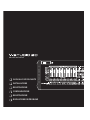 1
1
-
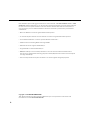 2
2
-
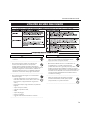 3
3
-
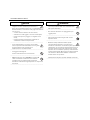 4
4
-
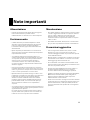 5
5
-
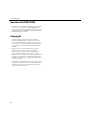 6
6
-
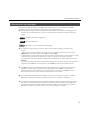 7
7
-
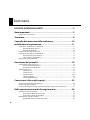 8
8
-
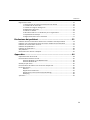 9
9
-
 10
10
-
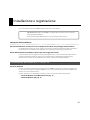 11
11
-
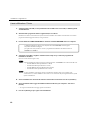 12
12
-
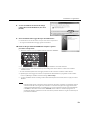 13
13
-
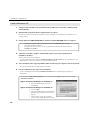 14
14
-
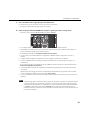 15
15
-
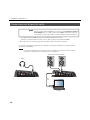 16
16
-
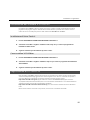 17
17
-
 18
18
-
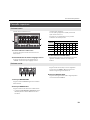 19
19
-
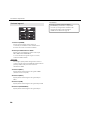 20
20
-
 21
21
-
 22
22
-
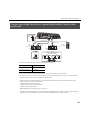 23
23
-
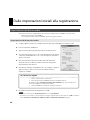 24
24
-
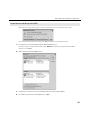 25
25
-
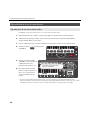 26
26
-
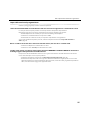 27
27
-
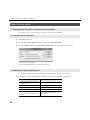 28
28
-
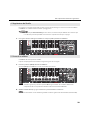 29
29
-
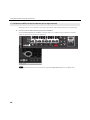 30
30
-
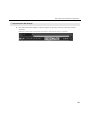 31
31
-
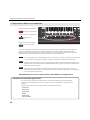 32
32
-
 33
33
-
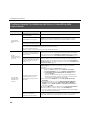 34
34
-
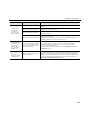 35
35
-
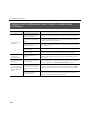 36
36
-
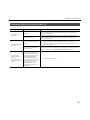 37
37
-
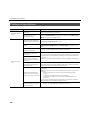 38
38
-
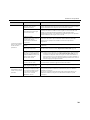 39
39
-
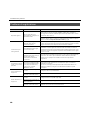 40
40
-
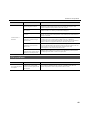 41
41
-
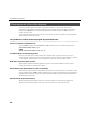 42
42
-
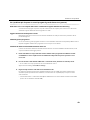 43
43
-
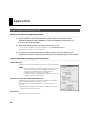 44
44
-
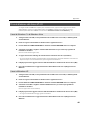 45
45
-
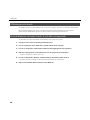 46
46
-
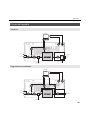 47
47
-
 48
48
-
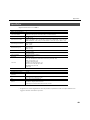 49
49
-
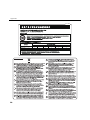 50
50
-
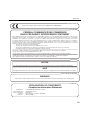 51
51
-
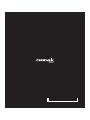 52
52
Documenti correlati
-
Roland UA-1G Manuale utente
-
Roland V-STUDIO 100 Manuale utente
-
Roland Mobile Studio Canvas Manuale utente
-
Roland A-500S Manuale utente
-
Roland V-STUDIO 700 Manuale utente
-
Roland A-49 Manuale utente
-
Roland A-300PRO Manuale utente
-
Roland GI-20 Manuale utente
-
Roland STUDIO-CAPTURE Manuale utente
-
Roland UM-3G Manuale utente